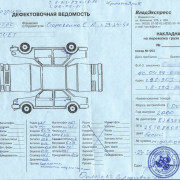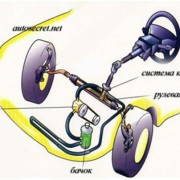Магнитола не читает флешку (автомобилистам на заметку)
Содержание:
- Почему магнитола не читает флешку
- Подсоединение USB-удлинителя к плате
- Как подключить флешку к автомагнитоле
- Вариант с адаптером
- Отказ чтения флешки магнитолой из-за плохого контакта в разъеме
- Процедура форматирования
- Что делать, если магнитола не читает флешку
- Основные причины, по которым флешка не читается
- Объем
- Формат
- Через умные системы автомобиля
- Когда нужна перепрошивка магнитолы и как выполняется
- Правила скачивания музыки из просторов Интернета
- Что означает ошибка 19
Почему магнитола не читает флешку
Существует несколько причин, по которым магнитола не видит установленный в USB-разъем съемный накопитель:
- файловая система;
- «запутанная» иерархия папок;
- объем памяти;
- неправильные имена аудиофайлов;
- формат аудиофайлов;
- программный сбой;
- технические неполадки;
- тип USB-порта;
- бренд.
Перед приобретением флешки необходимо выяснить, какую файловую систему поддерживает конкретная магнитола. Обычно эта информация есть в технической характеристике, но даже при ее отсутствии отчаиваться не стоит, так как любую флешку можно переформатировать при помощи обычного компьютера. Изменить формат съемного носителя придется и в том случае, если магнитола выдает такую ошибку ERROR 23.
Делается это по такой схеме:
- щелкаем левой кнопкой мышки по иконке «Компьютер», расположенной на рабочем столе;
- кликаем мышкой (правой кнопкой) по значку съемного диска (флешки);
- активируем раздел «Формирование»;
- выбираем подходящую для магнитолы файловую систему;
- запускаем процесс (кнопка «Начать») и дожидаемся его окончания.
Проблемы с иерархией папок, как правило, возникают у владельцев магнитол, произведенных до 2000 года, или дешевых FM-трансмиттеров (ошибка EROR 19). Такие устройства просто не воспринимают плей-листы, имеющие вложенные папки. Поэтому такие аудиоустройства просто не заходят в папки с аудиофайлами, которые отдалены от корневого каталога.
Решается эта проблема просто. Компьютер поможет пользователям «переписать» подборку песен любой сложности в корневой аудиокаталог без вложенных папок, который будет доступен даже для относительно старых моделей автомагнитол.
Объем памяти флеш-накопителя может стать проблемой, если магнитола по своим техническим характеристикам не рассчитана на большую емкость USB-носителя.
Неправильные (русские) названия файлов и папок, как правило, становятся проблемой для нерусифицированных импортных магнитол, которые либо пишут вместо названий аудиофайлов непонятные иероглифы или просто отказываются читать накопитель (ошибка EROR 19). Однако стоит только создать на компьютере плей-лист с английскими названиями папок и аудиозаписей, как эта проблема исчезает.
В настоящее время водители могут записывать на съемные носители музыку из нескольких источников — от DVD-дисков до интернета. Формат аудиозаписи при этом пользователя, как правило, не интересует. Однако далеко не каждая магнитола способна прочитать все существующие музыкальные форматы из-за отсутствия в ПО соответствующих кодеков. К примеру, ошибка ERROR-PROTECT указывает на отсутствие поддержки Windows Media.
Такие проблемы характерны для «старых» моделей и дешевых устройств, так как аудиосистемы от известных брендов обычно поддерживают все музыкальные форматы. Впрочем, владельцы устаревших аудиосистем всегда могут модернизировать свою магнитолу при помощи особых программ-конвекторов, установленных на ПК.
Сбой ПО чаще всего происходит из-за вирусов, попавших в систему либо с USB-накопителя, либо из интернета (при наличии подключения). Поэтому перед первой установкой в аудиосистему флешку стоит проверить на вирусы.
Технические неполадки автомагнитол возникают по причине неисправности USB-разъема или драйверов, а также из-за проблем, связанных с шиной питания. Выявить проблему с питанием поможет ошибка CHEK USB. Кроме того, водители должны понимать, что рискуют «здоровьем» своей магнитолы каждый раз, когда пытаются использовать разъем аудиосистемы в качестве подзарядки для мобильного телефона.
Большинство из этих неполадок исчезает при применении флеш-накопителя с небольшими размерами, а также строгого соблюдения технических характеристик аудиопроигрывателя, которые запрещают подзаряжать мобильные гаджеты через USB-разъем.
Стандарт съемного накопителя (1.1, 2.0 или 3.0) должен соответствовать соответствующему стандарту USB-разъема, так как только в этом случае достигаться наибольшая скорость приема/передачи данных. Кстати, белый цвет разъема соответствует стандарту 2.0, а синий — стандарту 3.0.
Флешки непонятного происхождения могут устроить сбой буквально на «ровном месте». Поэтому гораздо выгоднее приобретать съемные накопители известных брендов, которые хоть и будут дороже, но не оставят водителя и его пассажиров без музыки в самый неподходящий момент.
Подсоединение USB-удлинителя к плате
Чтобы провести правильное соединение, для начала нужно тонким шилом или ножом поддеть переднюю панель и снять клипсовую защелку. Для снятия самой магнитолы понадобится отвертка-звездочка. Ею нужно открутить 4 угловых винта. Движением на себя надо вытащить магнитолу
Доставать ее нужно осторожно, чтобы не повредить разъемы сзади. Разъем для антенны снимают так:
READ Как подключить дровяной котел к пластиковому отоплению
Остальные снимают путем нажатия на кнопку и вытаскивания фишки.
После этого нужно разобрать саму магнитолу. Первым делом срезают пломбу и снимают верхнюю и нижнюю крышки. Следующим шагом снимают привод CD, чтобы было удобнее работать. Главное при этом — не повредить шлейф. Его необходимо доставать со стороны привода. Дальше понадобятся:
Если поискать на плате, то место спайки будет обозначено как R25. Находится оно рядом с конденсатором С3. Помещаем SMD0603 резистор R25 номиналом 0 Ом. Остальные 2 резистора припаиваем там, где располагаются L501 и L500. Выпаиваем имеющийся резистор R212 и заменяем его на резистор номиналом 10 кОм. И добавляем еще один такой же дополнительно.
Затем впаиваем конденсатор С515, равный 0,1 микрофарада. А потом рядом устанавливаем микросборку питания ЮСБ. Впаивается конденсатор С516 емкостью 0,1 микрофарада. В конце к разъему надо присоединить кабель под USB и впаять 2 электролитических конденсатора на место конденсаторов С500 и С501. Под них нужно сделать отверстия с изнанки планки.
Вставляют электролитические конденсаторы в отверстия, соблюдая полярность. Емкость их должна быть 100 микрофарад, напряжение — до 25 вольт. После этого можно проверить устройство, подключив к автономному блоку питания. Если все в порядке, флешка должна замигать. Воспроизвести музыку в машине не удастся, пока не установлен CD-проигрыватель. Возможно возникновение проблемы с определением накопителя. Такое может случиться, если ненадежно прикреплен шлейф.
Если соблюдать все рекомендации и четко следовать инструкции, переделка пройдет легко и интересно, а вместо CD можно будет воспроизводить флеш-носитель. Мы часто переделываем вещи, которые перестали нас устраивать, главное — делать это правильно.
Источник
Как подключить флешку к автомагнитоле
Если отсутствует специальный разъем для USB, то флешку к магнитоле можно подключить другими способами.
Модулятор
Это устройство для прослушивания, которое передает сигналы с флешки по радиоканалу. Необходимо подключать его через прикуриватель. Придется немного переделать магнитолу.

Инструкция по подключению:
- Разобрать магнитолу и отсоединить плеер.
- Разобрать модулятор и достать микросхему.
- Плюс от модулятора припаять к плюсу в магнитоле. Тоже самое сделать с минусовым кабелем.
- USB вывести на панель спереди.
Дальше нужно проводом объединить аудиовыход модулятора и вход автомагнитолы. Такое устройство подходит для воспроизведения в автомобиле.
USB-адаптер
Это приспособление для подключения флешки. Его подсоединяют к аудиовыходам магнитолы.

Монтаж заключается в следующем:
- Вытащить автомагнитолу.
- Провод от адаптера подсоединить к соответствующему разъему на магнитоле.
- К другому концу подсоединить адаптер.
При необходимости можно выводить адаптер к бардачку либо другому месту, где он не будет мешать управлять транспортным средством.
Переходник
Для такого типа подключения нужно сделать доработку под флешку.

Вся процедура сводится к следующему:
- Необходимо взять провод от наушников и убрать изоляционный слой. Будут видны зеленый и красный провода. Это левый и правый каналы. Наушники нужно обрезать. Проводники подчистить и припаять к разъему по типу тюльпан.
- Оплетку главного кабеля закрепить с основанием тюльпана.
- К выходу для внешнего сигнала магнитолы нужно подключить переходник. А к нему уже можно будет подключать носитель.
Смотрите » Инструкция по настройке автомагнитолы Mystery (Мистери) MAR-828U
В конце остается только активировать функцию AUX.
Через AUX
Если отсутствует разъем AUX, то флэшку подсоединяют к штатной магнитоле.

В этом случае необходимо выполнить доработку устройства:
- Осуществить демонтаж устройства.
- Снять панель.
- Убрать уплотнитель.
- Убрать фиксирующие болты, снять заднюю крышку магнитолы и верхнюю от проигрывателя.
- Увиденные шлейфы нужно убрать из выходов.
- Взять 3 провода разных цветов. В длину они должны быть до 50 см. Диаметр небольшой. Один кабель спаивают с массой, другие 2 подсоединяют к обоим каналам. Обязательно нужно записать цвета и соответствия проводов и каналов.
Провода нужно накрыть термоусадочной пленкой.
Выбор подходящей магнитолы
Чтобы послушать музыку с флешки, нужно правильно подобрать магнитолу. Популярными являются устройства от компаний Pioneer, Alpine, JVC и Sony.

Важно обращать внимание не только на пропорции между сигналом и шумами, мощность звучания, размеры и тип устройства, его чувствительность и прочие критерии, но и выбирать устройство с USB. Например, подойдут такие магнитолы: Pioneer MVH-1400UB, Pioneer DEH-6400BT, Mystery MDD-6220S
Например, подойдут такие магнитолы: Pioneer MVH-1400UB, Pioneer DEH-6400BT, Mystery MDD-6220S.
Вариант с адаптером
Подключить USB к магнитоле можно посредством специального адаптера. Сейчас существует богатый выбор таких средств. Переходник подходит не только для USB, но и для карт памяти.

Большинство магнитол на торце имеют подходящее гнездо. Необходимо проделать следующее:
Магнитола распознает такую операцию как простую смену плеера. Если она выводит формат MP3 c дискового носителя, то сумеет и с флеш-накопителя.
Можно поступить еще проще и вставить в адаптер карту памяти со смартфона, если такая функция поддерживается.
Помимо достоинств, такое решение имеет и недостатки. Когда владелец решит сменить машину, ему придется поменять и адаптер, потому что у каждого авто свой протокол управления. А при покупке новой машины это не такая уж и острая проблема.
Отказ чтения флешки магнитолой из-за плохого контакта в разъеме
Достаточно часто магнитола перестает читать флешку из-за плохого контакта или его отсутствия с разъемом аудиосистемы. Посадочное место под флеш-ЮСБ повреждается по причине частого подсоединения-отсоединения накопителя. Устранить такой дефект с помощью паяльника и запасного разъема достаточно просто, рассмотрим, как выполняется подобная работа на примере автомагнитолы JVC:
на задней стороны съемной панели откручиваем винтики;
разъединяем половинки пластмассового корпуса, извлекаем плату (она крепится на защелках)
Важно при разборке не потерять пружинку для откидывания панели;
паяльником выпаиваем старый разъем, вместо него монтируем новое гнездо;
устанавливаем плату в корпус, собираем панель.. Если при разборке мы обнаружили, что на контактах плохая пайка, прежде чем менять штекер, пробуем сначала пропаять
Может случиться так, что замена гнезда не потребуется, достаточно будет только пропайки
Если при разборке мы обнаружили, что на контактах плохая пайка, прежде чем менять штекер, пробуем сначала пропаять. Может случиться так, что замена гнезда не потребуется, достаточно будет только пропайки.
Сегодня довольно большое количество автомобилей имеют автомагнитолы, которые работают не с дисками, а с более удобным накопителем информации – флешкой. USB-накопители очень популярны сегодня. Это обусловлено тем, что данное современное устройство имеет большой объём памяти (до 32 ГБ), в то время как на диске обычно содержится не более 10 ГБ. Кроме того, эти устройства имеют очень маленькие размеры и практически не подвержены внешним повреждениям.

Большинство современных магнитол в машине предназначены для считывания данных именно с этого накопителя информации, но иногда может возникнуть ситуация, когда магнитола не читает флешку. К такому результату могут привести несколько причин.
Процедура форматирования
Для того чтобы магнитола гарантированно распознала флешку, формат её файловой системы должен соответствовать стандарту FAT32. Конечно, некоторое современное оборудование данного типа может работать также и с файловой системой NTFS, но это умеют делать далеко не все магнитолы. Поэтому если вы хотите быть уверены на 100%, что USB-носитель подойдет к устройству, перед записью аудиофайлов его нужно отформатировать в формат в FAT32
Причем процесс важно выполнить именно в таком порядке: сначала форматирование, а уже потом копирование музыкальных композиций
Но для начала нужно проверить, какая файловая система у флешки в данный момент. Возможно, её и не нужно форматировать.
- Для этого подключите флешку к компьютеру, а затем через главное меню, ярлык на «Рабочем столе» или кнопку «Пуск» перейдите к разделу «Компьютер».
В указанном окне отображаются все диски, подключенные к ПК, включая жесткие, USB и оптические носители. Найдите флешку, которую собираетесь подключить к магнитоле, и щелкните по её наименованию правой кнопкой мыши (ПКМ). В отобразившемся перечне кликните по пункту «Свойства».
Если напротив пункта «Файловая система» стоит параметр «FAT32», это означает, что носитель уже подготовлен к взаимодействию с магнитолой и вы смело можете записывать на него музыку без дополнительных действий.
Если же напротив указанного пункта отображается наименование любого другого типа файловой системы, следует произвести процедуру форматирования флешки.
Форматирование USB-накопителя в файловый формат FAT32 можно выполнить, как при помощи сторонних утилит, так и используя функционал операционной системы Windows. Далее мы рассмотрим оба этих способа более подробно.
Способ 1: Сторонние программы
Прежде всего, рассмотрим процедуру форматирования флешки в формат FAT32 при помощи сторонних программ. Сам алгоритм действий будет описан на примере Format Tool.
- Подключите флешку к компьютеру и активируйте утилиту Format Tool от лица администратора. Из выпадающего списка в поле «Device» выберите наименование того USB-устройства, которое необходимо отформатировать. В раскрывающемся перечне «File System» выберите вариант «FAT32». В поле «Volume Label» обязательно введите имя, которое будет присвоено накопителю после форматирования. Оно может быть произвольным, но крайне желательно использовать только буквы латинского алфавита и цифры. Если же вы не впишите новое название, попросту не сможете запустить процедуру форматирования. После выполнения указанных действий щелкайте по кнопке «Format Disk».
Далее откроется диалоговое окно, в котором на английском языке отобразится предупреждение, что в случае запуска процедуры форматирования все данные на носителе будут уничтожены. Если вы уверены в своем желании отформатировать флешку и перенесли с неё все ценные данные на другой накопитель, жмите «Да».
После этого стартует процедура форматирования, динамику которой можно наблюдать при помощи зеленого индикатора.
После завершения процесса носитель будет отформатирован в формат файловой системы FAT32, то есть подготовлен для записи аудиофайлов с последующим их прослушиванием через магнитолу.
Способ 2: Стандартные средства Виндовс
Файловую систему USB-носителя можно отформатировать в FAT32 также при помощи исключительно встроенного инструментария Виндовс. Мы рассмотрим алгоритм действий на примере системы Windows 7, но в целом он подойдет и для других ОС данной линейки.
- Перейдите в окно «Компьютер», где отображаются подключенные диски. Сделать это можно так же, как было описано, когда мы рассматривали процедуру проверки текущей файловой системы. Щелкните ПКМ по наименованию той флешки, которую планируется подключить к магнитоле. В открывшемся перечне выберите «Форматировать…».
Откроется окно настроек форматирования. Тут вам нужно выполнить всего два действия: в выпадающем списке «Файловая система» выбрать вариант «FAT32» и нажать на кнопку «Начать».
Откроется окно с предупреждением о том, что запуск процедуры уничтожит всю информацию, которая хранится на носителе. Если вы уверены в своих действиях, жмите «OK».
Будет запущен процесс форматирования, после завершения которого, откроется окно с соответствующей информацией. Теперь вы сможете использовать флешку для подключения к магнитоле.
Если флешка при подключении к магнитоле не хочет проигрывать музыку, не стоит отчаиваться, так как вполне вероятно её достаточно отформатировать при помощи ПК в файловую систему FAT32. Это можно сделать, используя программы сторонних производителей или же воспользовавшись тем функционалом, который уже встроен в операционную систему.
Что делать, если магнитола не читает флешку
Когда не только проигрыватель, но и компьютер не хочет воспроизводить музыку, тоже поможет форматирование. Вот только если ПК флешку видит, но не открывает, скопировать важную информацию не получится. Хорошо, когда это лишь музыка, которую достаточно скачать повторно или записать с другого устройства.
Если треки не читаются в автомобиле, а другой гаджет (ПК, смартфон) тоже не распознает съемный носитель, флешка «умерла». Чтобы в этом удостовериться, следует подключить ее хотя бы к трем разным девайсам. Если опасения подтвердились, выход остается один — приобрести новый USB-носитель.
Основные причины, по которым флешка не читается
Наиболее часто проблемы с прочтением информации с USB-носителя возникают по следующим причинам:
- Автомагнитола не поддерживает формат файловой системы флешки.
Самые старые модели магнитол поддерживают только файловую систему FAT16, более поздние модификации уже работают с FAT32, а наиболее новые взаимодействуют с форматом NTFS. В том случае, если наблюдается несоответствие названых форматов, то обязательно возникнут проблемы с прочтением.
Когда возникла сложность в этой области, то нужно ознакомиться с техническими характеристиками стереосистемы и уточнить, какой формат системы хранения файлов она поддерживает. В том случае, когда документация отсутствует, придётся всё делать опытным путём. Вы берёте USB-носитель и форматируете его поочередно во все системы с записью пробных аудиофайлов и проверяете на своем устройстве. Выполнить такую работу можно используя компьютер. Производится это следующим образом:
- Заходим в раздел «Мой компьютер» и находим съёмный диск (флешку).
- Щёлкаем правой кнопкой мышки и попадаем в контекстное меню, где выбираем «Форматирование».
- Выбираем нужную нам «Файловую систему», например, FAT32 и кликаем внизу кнопку «Начать».
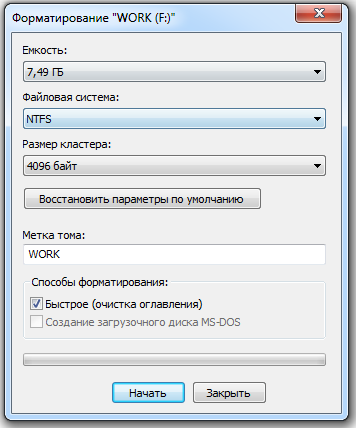
Форматирование USB-носителя
- Слишком сложная иерархия.
Вся информация могла быть помещена в плейлист, в котором имеются ещё и вложенные папки, а именно «современная эстрада – песни о любви – Басков», тогда вполне возможно, что самые отдалённые папки стереосистема не сможет прочитать. С этой проблемой можно столкнуться, если музыкальная аппаратура автомобиля была выпущена до 2000 года или же это очень дешёвые модели. Решением вопроса является обязательная запись всех аудиофайлов в корневой каталог. Такое форматирование довольно просто сделать на компьютере и составить собственный корректный плейлист.
- Несоответствие допустимой ёмкости флешки.
С течением времени USB-накопители значительно увеличили свою ёмкость. Старая аудиоаппаратура, предназначенная, например, для считывания с носителя информации в объеме 8 ГБ — более ёмкие носители читать не будет. Таким образом, столкнувшись с проблемой, необходимо проверить, какой объём максимально допустим и, к сожалению, вполне возможно придётся пользоваться flash-носителем с небольшим объёмом хранения данных, иначе магнитола не увидит флешку.
- Некорректное написание названий файлов.
Многие люди, создавая свой плейлист, называют аудиофайлы по-русски, но, к сожалению, некоторые магнитолы видят русские буквы как иероглифы или не видят их совсем. В этой ситуации всё решается простым переименованием файлов латиницей.
- Формат, в котором записаны файлы, не поддерживается аудиоаппаратурой.
Большинство магнитол настроены на формат wav и mp3. Только современное аудио оборудование может распознавать все существующие форматы. Если же у вас старенькое музыкальное оборудование, то с аудиофайлами, скачанными из интернета или присланными друзьями, довольно часто возникают проблемы. В том случае, когда информация для вас очень ценная, её можно пропустить на компьютере через специальные программы-конверторы, первоначально узнав, какой формат файлов нужен для магнитолы.

- Программный сбой.
Современные автомобили сегодня в большинстве своём укомплектованы сложными мультимедийными комплексами, которые подключены к интернету. В их систему могут проникнуть вирусы, не позволяющие прибору работать корректно. В таком случае не воспроизводятся практически никакие флешки. Исправить ситуацию можно прогнав через USB-носитель антивирус. Это можно сделать на любом компьютере.
- Непредвиденная ситуация.
Иногда случается совсем непонятный вариант. Флешка полностью соответствует всем параметрам, и данные, на неё записанные, полностью в корректной форме. Этот носитель без проблем читается на другом оборудовании, но ваша магнитола отказывается её читать. В этом случае ничего не поделаешь, накопитель придётся подбирать «методом проб и ошибок».
Объем
Если честно — то поддерживаемый объем, растет с каждым годом, но очень-очень большое количество штатных и купленных медиацентров и магнитол, проигрывают небольшие объемы, которые строго описываются в инструкциях пользователя. Если у вас это штатное головное устройство (как собственно у меня), то эту информацию вы можете найти в «книжке пользователя» к автомобилю. То есть первое читаем инструкцию там все черным по белому, но бывают ситуации, когда она утеряна (ну или собака съела). Тогда нужно подбирать.
Знаете, у меня на практике были такие случаи, когда даже 4 Гб не поддерживались, устройство писало что «неверный формат» или «не поддерживается», нужно было максимум 2ГБ. Поэтому такой совет.

Прежде чем покупать флешку — возьмите у друзей большого объема, а он уже от 8 Гб и попробуйте ее установить, если работает прекрасно, если нет, то берите меньшего объема и опять пробуйте, так найдете свой формат. Например, у меня максимум 16ГБ, 32 – уже не читается.

Если провести анализ многих устройств, то берите 4ГБ для большого количества – этого будет достаточно! И для старых и для новых. ДА и на такой объем вы сможете закачать просто уйму песен, слушать будете примерно 3 – 4 дня без остановки, так что это совсем не мало.
Формат
Это файловая система накопителя, сейчас на данный момент существует все три основных:
Не беру сейчас убогие системы от MAC, там такое ощущение, что делали все не для людей.
FAT32 (File Allocation Table — «таблица размещения файлов») – это достаточно старый формат, вырос из FAT16 (который уже практически не поддерживается, из-за морального устаревания). Как вы поняли это специальная таблица, которая в определенной последовательности размещает файлы, полученную информацию, только уже использует 32-разрядную адресацию кластера. Сейчас доведена до совершенства, хотя уже и не отвечает многим современным операционным системам (была выпущена еще для WINDOWS95).
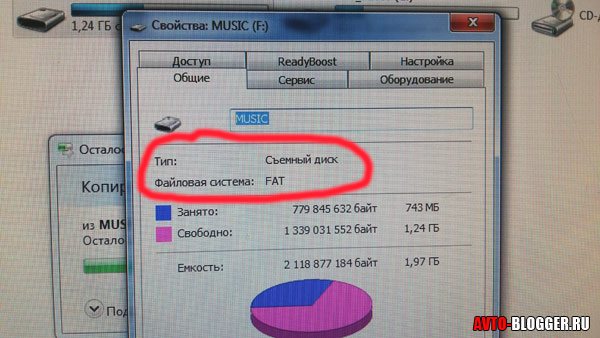
NTFS (New Technology File System — «файловая система новой технологии»). Это новая файловая система, сделанная для новых операционных систем (начиная с WINDOWS XP). Поддерживает метаданные, использует специальные структуры хранения данных. Если честно, то она нужна больше для операционок, нежели для прочих устройств.
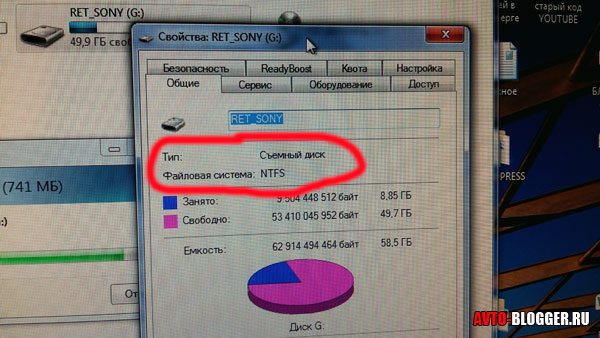
EXT3 (Third extended file system — третья версия расширенной файловой системы). Используется в основном на устройствах под операционной системой Linux, например на таких как UBUNTU, DEBIAN и т.д. Система не такая распространенная, как две первых, но сейчас начинает набирать обороты, потому как многие из нас с вами сидят на Android, а это система и есть продолжение Linux.
Это основных три «мастодонта», но все ли они нужны? Конечно же – НЕТ! Для магнитол используется самый примитивный формат, это FAT32. NTFS и EXT3 в большинстве случаев не применяются! Просто на флешках это не зачем, там не сложных метаданных.
Еще одна распространенная ошибка, по которым не читается флешка — это не тот формат, зачастую он NTFS или EXT3, вам нужно просто отформатировать в FAT32 и все у вас наладится.
Через умные системы автомобиля
Конечно, если вы используете достаточно свежий автомобиль, он с большой вероятностью поддерживает системы Apple CarPlay и/или Android Auto от Google — подавляющее число машин в нормальных комплектациях за последние пару лет должны быть оборудованы ими. Они просты в управлении и действительно удобны.
Собственно, Apple и Google создали для автомобилей свои собственные интерфейсы, которые дают возможность взаимодействовать с данными на устройстве. Для этого может использоваться как проводное, так и беспроводное подключение, в зависимости от аппаратных особенностей гаджетов.
Конечно, в данном случае можно работать и с музыкой на устройстве, про что и идет разговор сегодня. Кроме того есть доступ к картографическим и многим другим сервисам, включая подкасты и сообщения. Системы Apple CarPlay и Android Auto от Google постоянно развиваются и насыщаются новыми фишками.
Конечно, если стандартная мультимедийная система вашего автомобиля не поддерживает Apple CarPlay или Android Auto, вы можете установить стороннюю с данной фишкой. Тем не менее, если речь только про передачу музыки, то стоимость данной затеи вас вряд ли действительно обрадует.
Плюсы:
- качественная передача аудиосигнала;
- реакция на кнопки на руле;
- отображение треков на магнитоле;
- море дополнительных возможностей;
- может быть одновременная зарядка.
Минусы:
- высокие стоимость и сложность затеи;
- немного поддерживаемых устройств.
Когда нужна перепрошивка магнитолы и как выполняется
Магнитолы нового поколения (особенно процессорные) отличаются достаточно сложным устройством и расширенным функционалом. С одной стороны, устройство получает большое количество опций и возможностей, а с другой нуждается в развитом программном обеспечении.
Если просто, ПО магнитолы осуществляет управление аппаратными средствами. На деле, в том случае, когда программное обеспечение на магнитоле устаревает или дает сбой, устройство перестает читать флешку, а также воспроизводить музыку с дисков и т.д.
Так или иначе, но выходом в сложившейся ситуации может быть перепрошивка магнитолы или обновление ПО. Например, если на магнитоле работает радио, при этом другие источники не воспроизводятся, тогда для начала можно попробовать сделать «жесткую» перезагрузку (hard reset) или сброс магнитолы до заводских настроек.
Для перезагрузки обычно достаточно снять переднюю панель магнитолы, под которой находится соответствующая кнопка с надписью reset. Так как кнопка утоплена внутрь для защиты от случайного нажатия, нажать на нее можно при помощи шпильки, скрепки и т.д.
Если перезагрузка не помогает, тогда потребуется установить новую прошивку для магнитолы. Для этого следует изучить инструкции производителя, как прошить магнитолу той или иной модели, откуда скачать ПО, как его установить и т.д.
Кстати, если флешка для магнитолы, с которой ранее воспроизводилась музыка, подходит по объему памяти для загрузки ПО, тогда эту флешку вполне можно использовать для установки прошивки. Также, предварительно скопировав данные с флешки на компьютер, необходимо полностью очистить и отформатировать накопитель.
Как правило, сама процедура перепрошивки в общих чертах выглядит следующим образом:
- скачанный файл с прошивкой для магнитолы нужно переместить в память накопителя, после чего можно переходить к установке прошивки, следуя инструкции производителя магнитолы;
- вставив флешку с прошивкой в магнитолу, требуется выполнять все указания, прописанные в руководстве по эксплуатации магнитолы;
- после установки ПО магнитола перезагружается и начинает работать на новой прошивке;
Если ранее проблемным оказалось ПО магнитолы, тогда устройство после переустановки или обновления программного обеспечения будет работать абсолютно нормально, магнитола должна читать флешки и т.д.
Правила скачивания музыки из просторов Интернета
Многие ресурсы, имеющие огромные сборники популярной музыки со всего мира, работают на платной основе, оставляя бесплатными только некоторые треки. Очень многие малоопытные пользователи ведутся на это и ежемесячно платят деньги за получение актуальных новинок. Зачастую, этот плей-лист не обновляется либо обновляется нерегулярно. Поэтому, при скидывании музыки себе на компьютер, нужно соблюдать главное правило — пользоваться только бесплатными предложениями.
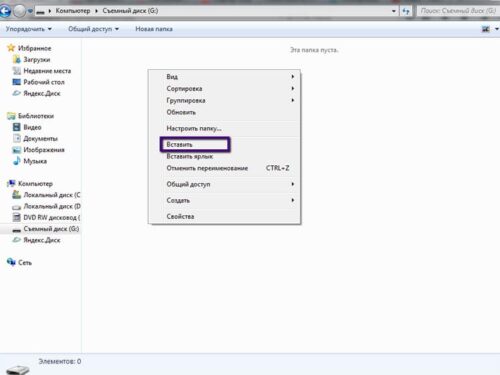 Для проверки собности воспроизведения, можно попытаться запустить треки при помощи плеера на компьютере
Для проверки собности воспроизведения, можно попытаться запустить треки при помощи плеера на компьютере
В добавок к этому, наша редакция предлагает ряд рекомендаций, которые стоит соблюдать при использовании музыки с различных сайтов.
- Искать ресурсы со сборниками лучше в известных русскоязычных поисковых системах, таких как Яндекс или Google.
- При попытке скачать понравившийся трек, появляется несколько ссылок, по которым требуют перейти, чтобы добраться до кнопки «Скачать». Этого делать не стоит. Здесь велик риск «подцепить вирус».
- Перед непосредственной загрузкой аудиофайлов из сети лучше установить на компьютер такое приложение, как USB-Security. Это позволит блокировать проход заражённого файла на флешку.
- Если похожей программы нет, лучше оставлять свой антивирусник всегда включенным, особенно в процессе работы с различными страницами в интернете, включая музыкальные порталы.
- Для загрузки песен к браузеру лучше прикрепить отдельную папку и настроить автоматическое сохранение информации в неё. Её можно даже хранить на локальном диске «D».
По мнению экспертов и IT-специалистов, самыми лучшими для скачивания являются те сайты, на которых загрузка происходит сразу после нажатия на кнопку «Download».
Что означает ошибка 19
Код Error 19 отображается на магнитолах Pioneer в случае обнаружения на накопителе исполняемых файлов или документов, декодирование которых не поддерживается встроенным контроллером. Также информационное сообщение появляется, когда головное устройство не видит флешку, установленную в разъем USB. Появившаяся неисправность означает, что произошло повреждение файлов на накопителе, сопровождаемое записью ошибки в память магнитолы.
Если магнитола Пионер не читает флешку, то рекомендуется произвести следующие действия:
- Выключить систему зажигания, одновременно прекратив подачу питания на головное устройство.
- На отключенной магнитоле требуется отсоединить внешнее запоминающее устройство.
- Включить систему зажигания и проигрыватель, который требуется перевести в режим приема радиопередач.
- Подключить оборудование к считывающему разъему.
Подобная методика удаления ошибки предлагается изготовителем, но она позволяет исправить ситуацию только в случае единичного сбоя.
Причиной дефекта является конструктивная проблема USB, а точнее, электронного стабилизатора напряжения. Микросхема устройства не имеет радиатора охлаждения, дополнительный слой пасты, отводящей тепло, не наносится. Устройство размещено в дальнем углу корпуса магнитолы, в котором наблюдается застой воздуха.
Аналогичная ошибка высвечивается и при подключении телефона или смартфонов на базе Андроид. Производитель заявляет допустимый ток для порта USB до 1 А, на бюджетном оборудовании Пионер фронтальный разъем рассчитан на силу тока не выше 0,5 А.
В инструкциях по эксплуатации указано, что порт может применяться для зарядки аккумуляторных батарей смартфонов и сотовых аппаратов. Но ток зарядки (при сильно разряженном аккумуляторе) достигает 2,0 А и выше, что приводит к перегрузке цепи. Для снижения вероятности появления дефекта рекомендуется применять оборудование с батареей, заряженной на 50% и более. Также сбой возникает, если пользователь подключал через USB оборудование, не совместимое с головным устройством (например, внешние проигрыватели компакт-дисков).